Kaip perkelti failus iš „Windows“ į „iPhone“ arba „iPad“

Norite sužinoti, kaip perkelti failus iš „Windows“ į „iPhone“ arba „iPad“ įrenginius? Šis išsamus gidas padeda jums tai padaryti be vargo.
Siekiant užtikrinti, kad jūsų programos būtų saugios, ir išvengti bet kokių bandymų įsilaužti, dauguma programų dabar integruoja patvirtinimą dviem veiksmais. Šis kelių veiksnių autentifikavimas leidžia vartotojams jaustis saugiau naudodamiesi paslauga, ypač jei toje programoje saugote neskelbtinus duomenis. Be to, kad daugelis vartotojų automatiškai susiejami su jūsų langais ir daugelis vartotojų turi atsargines visų savo kompiuteryje esančių failų kopijas, tai yra failų prieglobos paslauga, daugelis vartotojų pasirenka „Dropbox“ vertingiems failams saugoti. Savaime suprantama, kad joks vartotojas negali sau leisti, kad šie failai būtų pavogti iš savo paskyros, todėl būtina atlikti patvirtinimą dviem veiksmais. Jei turite įrenginį, galintį priimti tekstinius pranešimus, arba įrenginį, suderinamą su autentifikavimo programa, galite suaktyvinti dviejų veiksnių autentifikavimą.
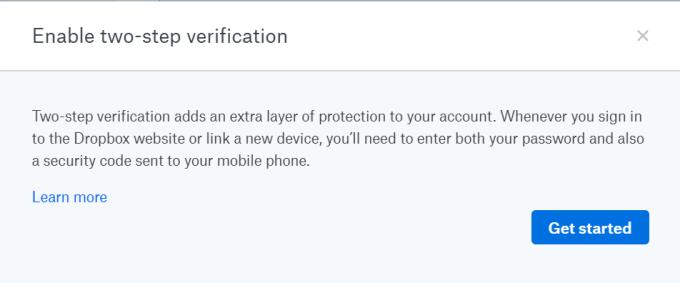
Prisijunkite prie „Dropbox“ įvesdami savo el. pašto adresą ir slaptažodį. Būsite nukreipti į „Dropbox“ pagrindinį puslapį.
Pagrindiniame puslapyje viršutiniame kairiajame puslapio kampe rasite savo avatarą, spustelėkite jį.
Spustelėjus avatarą, atsidarys išskleidžiamasis meniu, kuriame pasirinkite „Nustatymai“.
Skiltyje „Asmeninė paskyra“ rasite 6 skirtukus. Spustelėkite skirtuką „Sauga“.
Puslapyje Sauga rasite patvirtinimo dviem veiksmais parinktį. Spustelėkite jungiklį, kad jį įjungtumėte.
Pasirodys iššokantis langas, kuriame paaiškinama, kas yra patvirtinimo dviem etapais procesas. Spustelėkite „Pradėti“
Įveskite slaptažodį, kad patvirtintumėte.
Jūsų bus paklausta, kurį patvirtinimo dviem veiksmais metodą norėtumėte pasirinkti – telefoną tekstiniais pranešimais ar autentifikavimo programą.
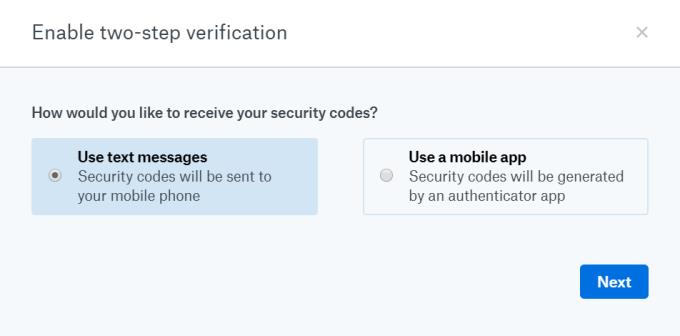
Pasirinkite pageidaujamą metodą, tada spustelėkite tęsti.
Jei pasirinkote tekstinius pranešimus
Įveskite telefono numerį, kuriuo norite gauti žinutes. Įsitikinkite, kad galite jį naudoti tuo metu, kai įvesite numerį, tada spustelėkite Pirmyn.
6 skaitmenų apsaugos kodas bus išsiųstas į jūsų telefoną trumpąja žinute. Įveskite jį, kad patvirtintumėte savo telefono numerį.
Jei turite papildomą telefono numerį, kurį norėtumėte naudoti kaip atsarginį patvirtinimo numerį, galite jį įvesti dabar. Tačiau šis žingsnis yra neprivalomas.
Šiuo metu „Dropbox“ taip pat suteiks jums kodų rinkinį, kurį turėtumėte išsaugoti, kad galėtumėte naudoti kaip vienkartinius atsarginius kodus, kad prireikus galėtumėte pasiekti paskyrą.
Nuo šiol jūsų saugos kodai bus siunčiami tekstiniais pranešimais.
Jei pasirinkote mobiliąją programėlę
„Dropbox“ neturi savo autentifikavimo programos, ji leidžia naudoti bet kurią autentifikavimo programą, kuri palaiko laiko pagrįstą vienkartinio slaptažodžio (TOTP) protokolą. Svetainėje rekomenduojama naudoti „Google Authenticator“ arba „Duo Mobile“, skirtą „Android“ ir „iPhone“ naudotojams, ir „Authenticator“, skirta „Windows Phone“.
Atsisiųskite tinkamą programą, jei ji dar neįdiegta jūsų programėlėje
Atidarykite programą ir raskite parinktį pridėti naują paskyrą.
Galite nuskaityti kodą, kurį „Dropox“ jums pateikia per fotoaparatą, arba rankiniu būdu įvesti į programą saugos „slaptąjį raktą“, kurį taip pat pateikia „Dropbox“. Spustelėkite Kitas.
Kai įvesite nuskaitytą kodą arba slaptąjį raktą, jūsų autentifikavimo programa bus sukonfigūruota ir paruošta naudoti. Tiesiog įveskite programos sugeneruotą saugos kodą, kad galėtumėte patikrinti sąranką ir įgalinti patvirtinimą dviem veiksmais.
Spustelėkite Pirmyn ir viskas!
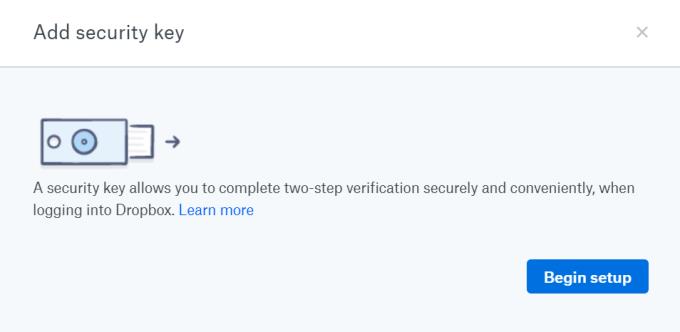
Jei norite pakelti „Dropbox“ apsaugą į kitą lygį, ieškote saugos rakto. Vietoj teksto ar programos saugos raktai yra fizinė aparatinė įranga, savo išvaizda panaši į „flash drive“. Įdėjus jį į įrenginį, jis suteikia prieigą prie paslaugų, kurioms reikalingas patvirtinimas dviem veiksmais, nenaudojant telefono ir nelaukiant teksto pranešimo. Jei turite tokį, kurį norėtumėte naudoti su „Dropbox“, štai kaip.
Atlikite tuos pačius veiksmus, kaip aprašyta aukščiau, kol pasieksite saugos puslapį.
Skiltyje Patvirtinimas dviem veiksmais rasite parinktį pridėti saugos raktus. Spustelėkite Pridėti.
Įveskite slaptažodį, kad patvirtintumėte.
Paimkite saugos raktą ir įkiškite jį į USB prievadą. Spustelėkite „Pradėti sąranką“
Įdėję saugos raktą spustelėkite „Raktas įdėtas“ ir atlikite veiksmus, kuriuos pataria saugos rakto teikėjas jį naudojant.
Kai tai bus padaryta, spustelėkite „Baigti“ ir dabar esate saugūs!
Svarbu pažymėti, kad prieš pridėdami saugos kodą pirmiausia turėtumėte suaktyvinti įprastą dviejų žingsnių autentifikavimą, nes saugos raktai palaikomi ne visuose įrenginiuose ir naršyklėse. Nepriklausomai nuo to, kokį metodą pasirinkote, dviejų veiksnių autentifikavimas yra gyvybiškai svarbi funkcija kiekvienam, kuris nori apsaugoti savo duomenis ir jaustis saugiai naudodamiesi „Dropbox“.
Norite sužinoti, kaip perkelti failus iš „Windows“ į „iPhone“ arba „iPad“ įrenginius? Šis išsamus gidas padeda jums tai padaryti be vargo.
Konfigūruodami tamsų režimą Android, gausite akims malonesnę temą. Jei turite žiūrėti į telefoną tamsioje aplinkoje, greičiausiai jums reikia nuo jo nusukti akis, nes šviesus režimas vargina. Naudodami tamsų režimą „Opera“ naršyklėje Android sutaupysite energijos ir sužinosite, kaip sukonfigūruoti tamsų režimą.
Išvalykite adresų juostos URL istoriją „Firefox“ ir išlaikykite savo sesijas privačias, sekdami šiuos greitus ir paprastus veiksmus.
Pasidžiaukite savo „Zoom“ susitikimais su keliomis linksmomis filtrų galimybėmis. Pridėkite aureolę arba atrodite kaip vienaragis per savo „Zoom“ susitikimus su šiais juokingais filtrais.
Kai išgirsite žodį slapukai, galbūt pagalvosite apie šokoladinius sausainius. Bet yra ir tokių, kuriuos rasite naršyklėse, padedančių jums sklandžiai naršyti. Šiame straipsnyje sužinosite, kaip sukonfigūruoti slapukų nuostatas Opera naršyklėje Android.
Kaip įjungti skelbimų blokatorių jūsų Android įrenginyje ir maksimaliai išnaudoti invazinių skelbimų parinktį Kiwi naršyklėje.
Žinodami, kaip pakeisti „Facebook“ privatumo nustatymus telefone ar planšetėje, lengviau valdysite savo paskyrą.
Ieškoti tinkamos kortelės kišenėje ar piniginėje gali būti tikras iššūkis. Pastaraisiais metais daugelis įmonių kūrė ir pristatė bekontaktės mokėjimo sprendimus.
Daugelis naujienų straipsnių minimi „tamsusis internetas“, tačiau labai mažai tikrai kalba apie tai, kaip jį pasiekti. Tai daugiausia dėl to, kad daugelis svetainių ten talpina neteisėtą turinį.
Jei USB garsai kyla be jokios priežasties, yra keli metodai, kuriuos galite naudoti, kad atsikratytumėte šio fantominio atjungto įrenginio garso.







